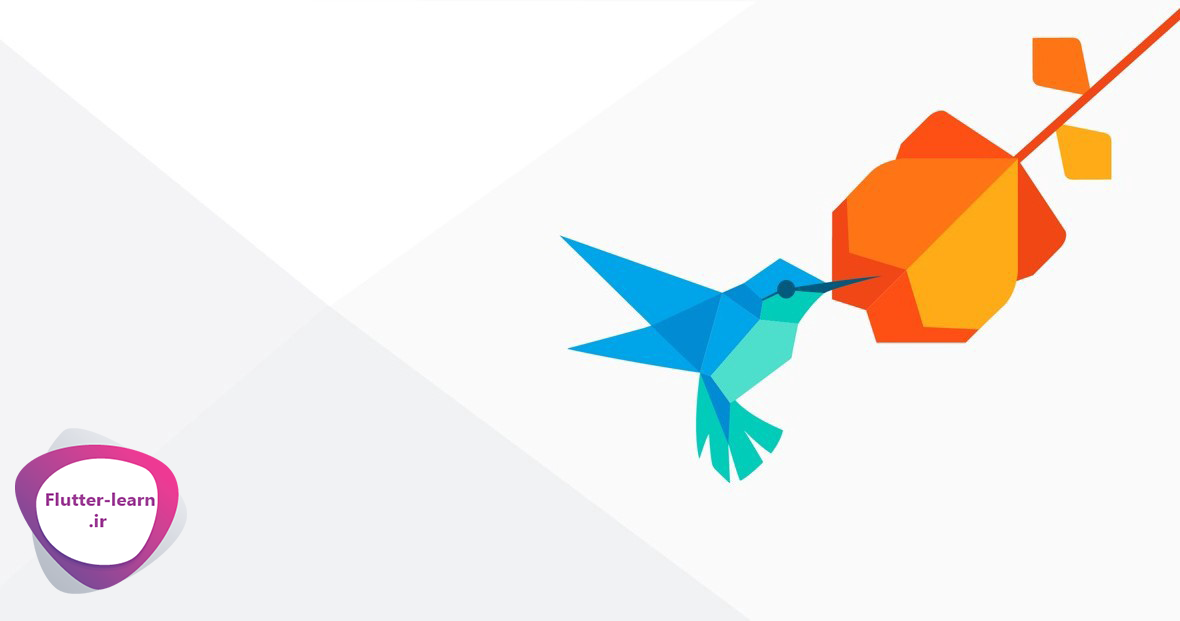
برای استفاده از فریمورک فلاتر شما حتما نیاز دارید که زبان برنامه نویسی دارت Dart و خوب بلد باشید به همین دلیل برای شروع کار با زبان دارت امروز در این پست قصد داریم آموزش نحوه ایجاد پروژه و به شما یاد بدهیم.
برای برنامه نویسی Dart ما دو محیط برنامه نویسی Visual Studio Code و intellij و پیشنهاد میکنیم که استفاده از هر دو را آموزش میدهیم.
زبان دارت (Dart) یک زبان برنامهنویسی مدرن، کارآمد و متنباز است که توسط گوگل توسعه داده شده است.
هدف اصلی از طراحی دارت، ایجاد یک زبان برنامهنویسی ایدهآل برای توسعه اپلیکیشنهای موبایل، وب و دسکتاپ بوده است.
این زبان از ساختاری آشنا برخوردار است که برنامهنویسانی که با زبانهای مشابهی مانند جاوا، سیشارپ و جاوااسکریپت آشنا هستند، به راحتی میتوانند به آن عادت کنند.
خب اول از همه شما باید SDK زبان دارت و دانلود کنید. برای دانلود SDK میتونید به سایت اصلی دارت مراجعه کنید و دانلود انجام بدید dartlang.org و اگر فیلتر شکن ندارید از این لینک میتونید برای دانلود استفاده کنید.
بعد از دانلود فایل SDK و در محلی ذخیره کنید و
وارد کنترل پنل شوید سپس وارد system شوید. مطابق تصویر از سمت چپ گزینه advanced system settings را انتخاب کنید.
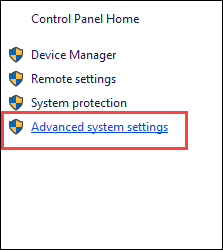
سپس برروی Environment Variables کلیک کرده
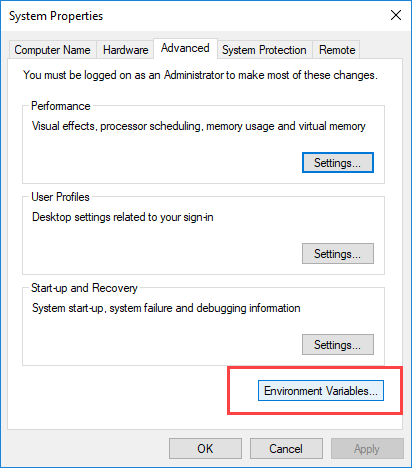
در قسمت System variables روی Path کلیک کرده و Edit را بزنید سپس در تصویر زیر
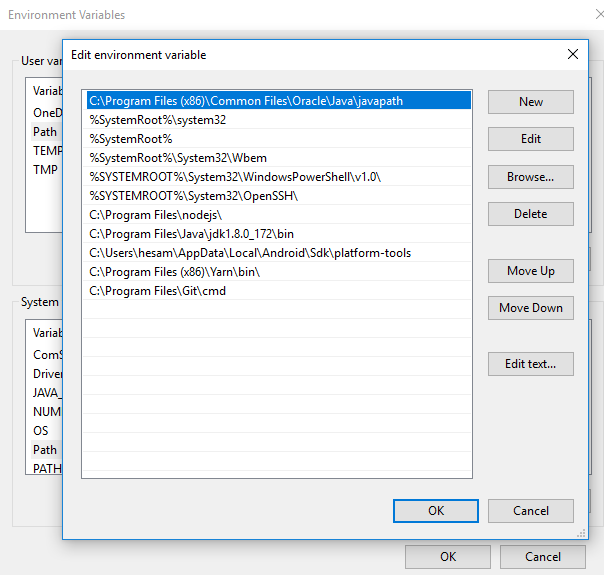
گزینه new را انتخاب کنید و آدرس پوشه bin از داخل SDK که دانلود کردید و قرار دهید.
البته میتونید از فایل نصبی برای نصب SDK استفاده کنید که از این لینک میتونید دانلود کنید.
محیط توسعه Visual Studio Code یا به اختصار VS Code یک ویرایشگر کد منبع کم حجم، متنباز و قدرتمند از مایکروسافت است.
این ویرایشگر بهعنوان یکی از محبوبترین ابزارها برای برنامهنویسان انتخاب شده است و قابل استفاده برای توسعه انواع پروژههای برنامهنویسی مختلف است.
برخی از ویژگیهای محیط توسعه Visual Studio Code عبارتاند از:
برای شروع Visual Studio Code و دانلود کنید و نصب کنید. سپس از منوی سمت چپ از بالا آیکون پنجم یعنی extensions و انتخاب کنید
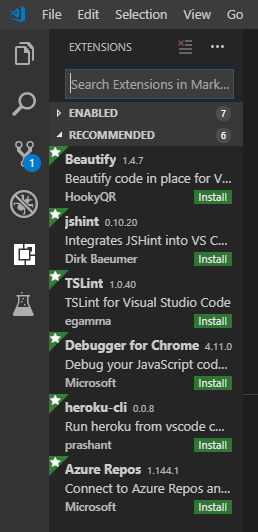
در فیلد جستجو عبارت dart و سرچ کنید تا پلاگین مورد نظر برای شما پیدا شود , سپس بروی install کلیک کرده و آن را نصب کنید و بعد یکبار ادیتور خود را ریستارت کنید.
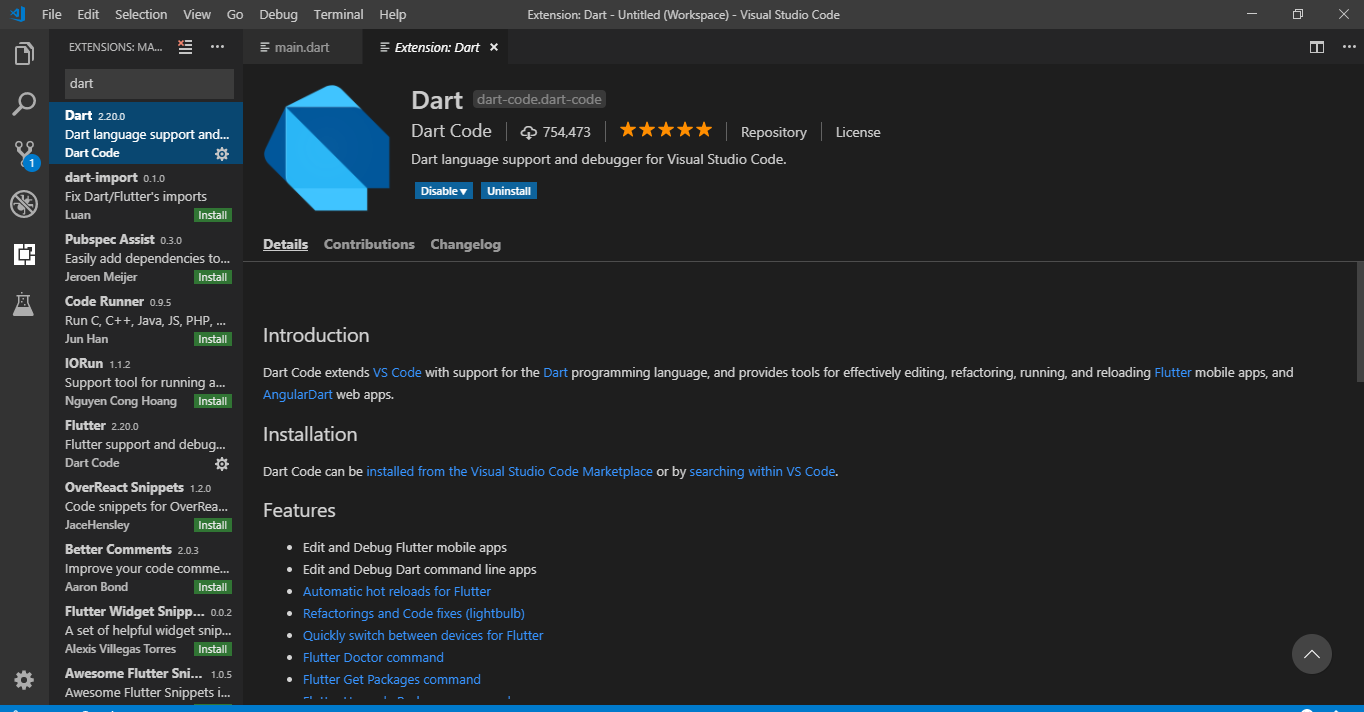
حالا یک فایل به اسم main.dart ایجاد کنید و داخل ادیتور آن را باز کنید.
داخل این فایل کد زیر را قرار دهید
main(List<String> arguments ){
print('Hello World');
}
حالا در ترمینال ادیتور ادرس جایی که فایل را قرار دادید بعد از دستور cd بنویسید. مثل
cd E:/dart/project
سپس دستور زیر را تایپ کنید.
dart main.dart
برای اجرای کدهای دارت باید از دستور dart استفاده کنیم. با زدن عبارت بالا پیغام Hello world در ترمینال نمایش داده میشود.
اما اگر میخواهید از ntellijا ستفاده کنید محدودیتی در این کار ندارید و فقط باید پلاگین Dart و نصب کنید.
بعد از نصب Intellij وارد تنظیمات شوید به قسمت پلاگین ها بروید در این صفحه دکمه browse repositories و کلیک کنید عبارت dart را جستجو کنید وپلاگین مورد نظر را نصب کنید و محیط ادیتور خود را ریستارت کنید.
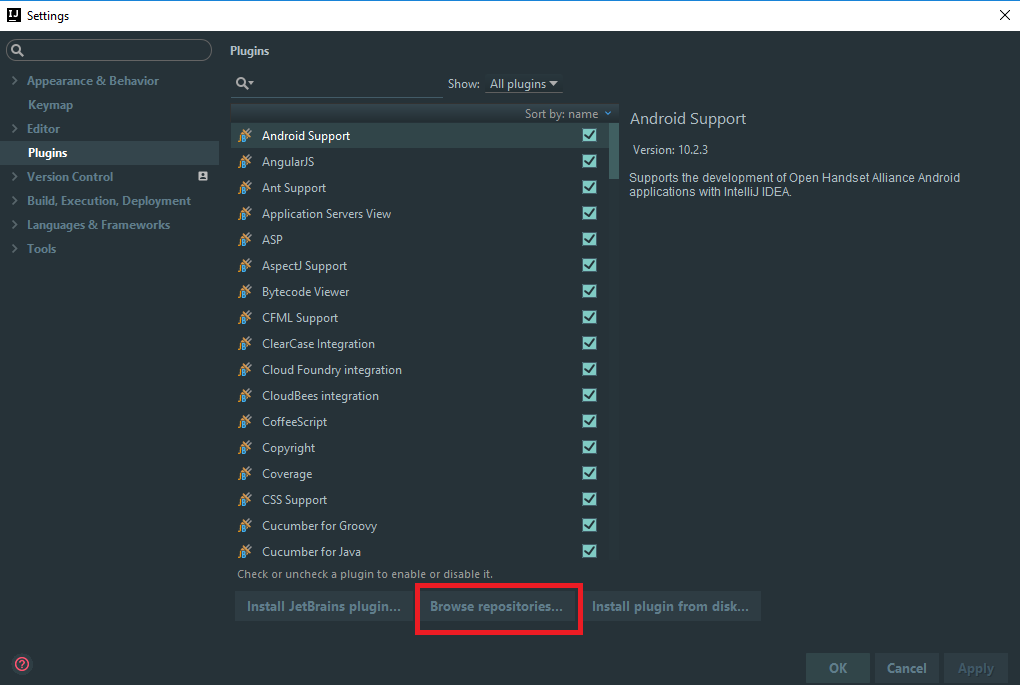
حالا هنگام ایجاد پروژه جدید از منوی سمت چپ عبارت Dart را انتخاب کنید و در قسمت SDK آدرس پوشه SDK خود را وارد کنید و صبر کنید تا عبارت Dart Command Line App نمایان شود و آن را انتخاب کنید.
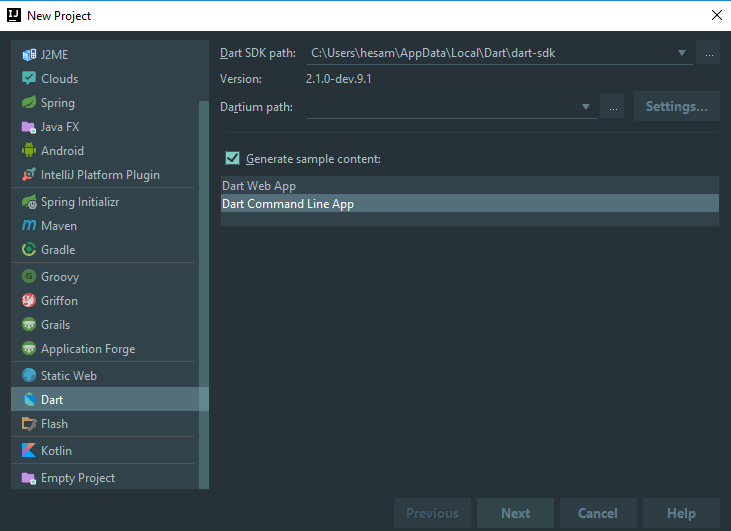
اینجا برای اجرای برنامه نیازی به استفاده از ترمینال نداریم فقط کافیست دکمه ای که در تصویر با فلش مشخص شده است را کلیک کنید.
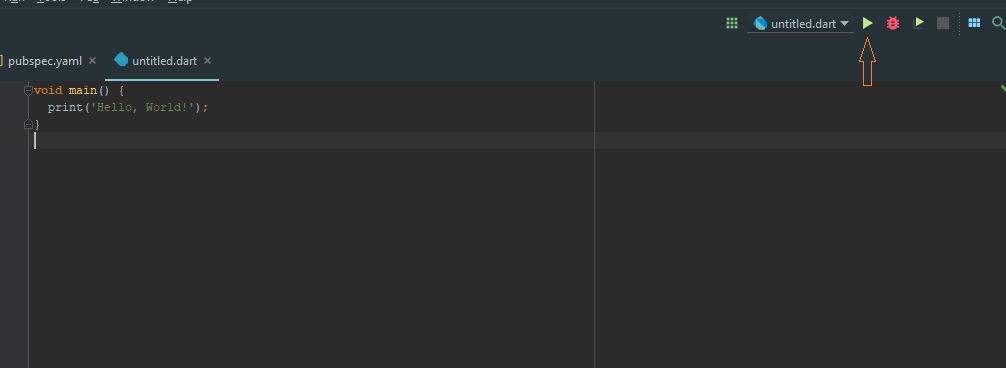
با کلیک کردن روی آیکون مورد نظر برنامه اجرا شده و در بخش ترمینال پیام Hello, World! را نمایش خواهد داد.
پس از آشنایی با زبان برنامه نویسی دارت برای کار با فلاتر باید SDK فلاتر و محیط اندروید استودیو را برای برنامه نویسی موبایل نصب کنید.
در مقاله آموزش نصب فلاتر تمام موارد نیاز مرحله به مرحله به شما آموزش داده میشود.
خیلی ممنون از توضیح خوبتون